השתמש Microsoft Forms כדי להזמין מורים אחרים לשתף פעולה בבחנים שאתה יוצר כדי להעריך תלמידים או מוצרי עבודה אחרים. כאשר אתה משתף בוחן או טופס עם משתתפים, נוצר קישור מיוחד שמאפשר לאחרים להציג ולבצע שינויים בעיצוב הבוחן או הטופס שהתחלת. כל למשתתפים בבוחן או בטופס יכולים גם להציג, לערוך ולמחוק תשובות. ב Microsoft Teams בתחום החינוך, מורים שהזמנת יכולים לאחר מכן לשתף את הבוחן או הטופס עם אנשים אחרים על-ידי שליחת הקישור לשיתוף פעולה בטופס.
שיתוף בוחן או טופס כדי לשתף פעולה
-
היכנס אל Microsoft365.com.
-
בחר Forms או אפליקציות > Forms.
-
פתח את הבוחן או הטופס שברצונך לשתף פעולה בו.
-
בחר שתף.
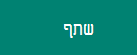
-
בחר אפשרויות נוספות> או שכפל.
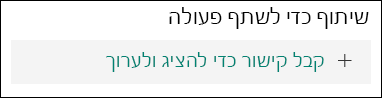
-
בחר + Get a link to view and edit to generate a link you can use to invite others to add and edit content, view responses, and share with others.
-
בחר מי יכול לגשת לטופס זה על-ידי בחירה מתוך הרשימה הנפתחת (כל מי שיש לו חשבון M365, אנשים מהארגון שלך בלבד או אנשים ספציפיים מהארגון שלך בלבד).
-
-
בחר + קבל קישור כדי לשכפל כדי לשתף קישור ולאפשר לאחרים להשתמש בטופס שלך כתבנית והפוך אותו לקישור משלהם. פעולה זו לא תשנה את גירסת הטופס שלך. כל מי שיש לו את הקישור יוכל לשכפל. תגובות לא ייאספו.
-
שתף את הטופס עם אנשים אחרים על-ידי הדבקת הקישור בהודעת דואר אלקטרוני למורים אחרים או בשטח משותף, כגון מחברת OneNote.
הערות:
-
כאשר אתה משתף בוחן או טופס כדי לשתף פעולה, הוא נשאר בפרופיל שלך, אך אנשים אחרים יכולים להציג ולערוך אותו באמצעות כתובת URL משותפת זו. בחלק העליון של הבוחן או הטופס ששיתפת, תראה סמלים ראשוניים עבור כל אדם שעורכים את הטופס.
-

-
-
Microsoft Forms מציג גם סמלי משתתף לצד כל מקטע שנמצא כעת במצב עריכה.
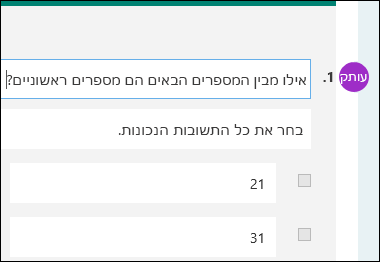
הפסקת שיתוף בוחן או טופס
בטל את הפעלת קישור השיתוף כאשר ברצונך להפסיק לשתף פעולה.
-
פתח את הבוחן או הטופס שאתה משתף פעולה בו כרגע.
-
בחר שיתוף, ולאחר מכן בחר בלחצן פח האשפה מחק.
-
בחר הסר קישור כאשר תתבקש להסיר את הקישור של שיתוף הפעולה.
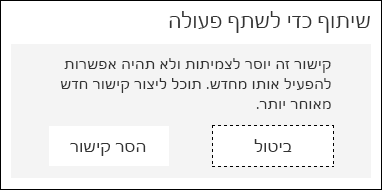
הערה: לא ניתן להפעיל מחדש קישור לשיתוף פעולה לאחר הסרתו. אם עליך לשתף פעולה שוב בבוחן או בטופס זה, צור קישור חדש לשיתוף פעולה ושתף אותו עם אותם מורים.
מידע נוסף
יצירת בוחן באמצעות Microsoft Forms










